Tabla de Contenido
![]() Sobre el autor
Sobre el autor
![]() Artículos Relacionados
Artículos Relacionados
-
-
-
-
YouTube es un lugar estupendo para que los usuarios disfruten de los vídeos y la música que más les gustan, suban contenido creado y compartan contenido interesante con sus amigos. Desde allí, seguro que encuentras algún contenido divertido, ya sea vídeo o música, y quieres descargarlo a MP4 o MP3 para verlo o escucharlo más tarde.
Descargar contenido de YouTube puede ser sencillo para un miembro de YouTube Premium o YouTube Music Premium, ya que puede guardar directamente un vídeo en su dispositivo como desee. Pero el plan YouTube Premium sigue teniendo algunas restricciones, una de las cuales es que no te permite descargar un vídeo en MP3. Además, el contenido que descargues sólo estará disponible en la aplicación de YouTube, por lo que no podrás insertarlo en tu proyecto ni compartirlo con otros (a efectos legales).
Para romper estas barreras, hemos preparado algunas formas alternativas para ayudarte a descargar música de YouTube. Después, puedes añadir la canción a tu iTunes, Garageband, iMovie, teléfono o CD como desees.
Método 1. Descargar música de YouTube en Mac con el convertidor gratuito de YouTube a MP3 para Mac
Una de las formas más fáciles y rápidas de descargar música de YouTube es utilizar este conversor de YouTube a MP3 - EaseUS Video Downloader. Puedes descargar música de YouTube a tu ordenador directamente o convertir un vídeo de YouTube a MP3. Además de eso, EaseUS Video Downloader tiene otras funciones, como descargar vídeos en vivo de YouTube, obtener música de sitios para compartir audio como SoundCloud, o convertir cualquier vídeo a MP3.
Durante la descarga, puedes disponer de varias opciones de descarga. Puedes personalizar el formato del vídeo como MP4, MP3 o WAV o seleccionar la calidad del vídeo (hasta 8K). También puedes descargar los subtítulos de un vídeo.
EaseUS Video Downloader está equipado con casi todas las herramientas de descarga que probablemente utilices habitualmente. Si quieres explorarlo, descárgalo en tu ordenador y sigue estos pasos para hacerlo.
Descarga segura
Descarga segura
Paso 1. Copia la URL del vídeo de YouTube a EaseUS Video Downloader y haz clic en "Buscar".
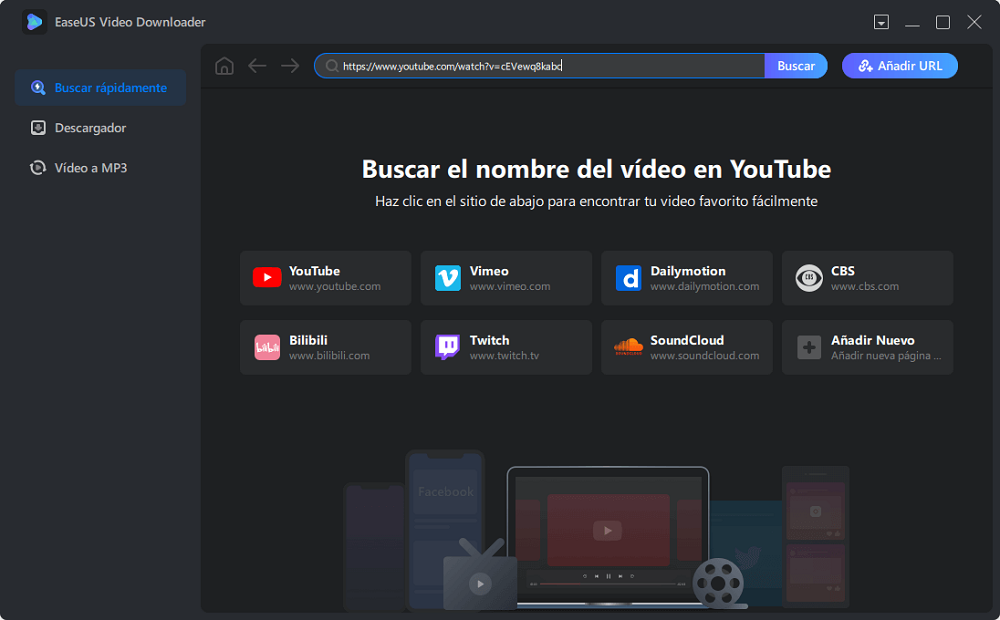
Paso 2. Comprueba el vídeo y haz clic en "Descargar" para continuar.
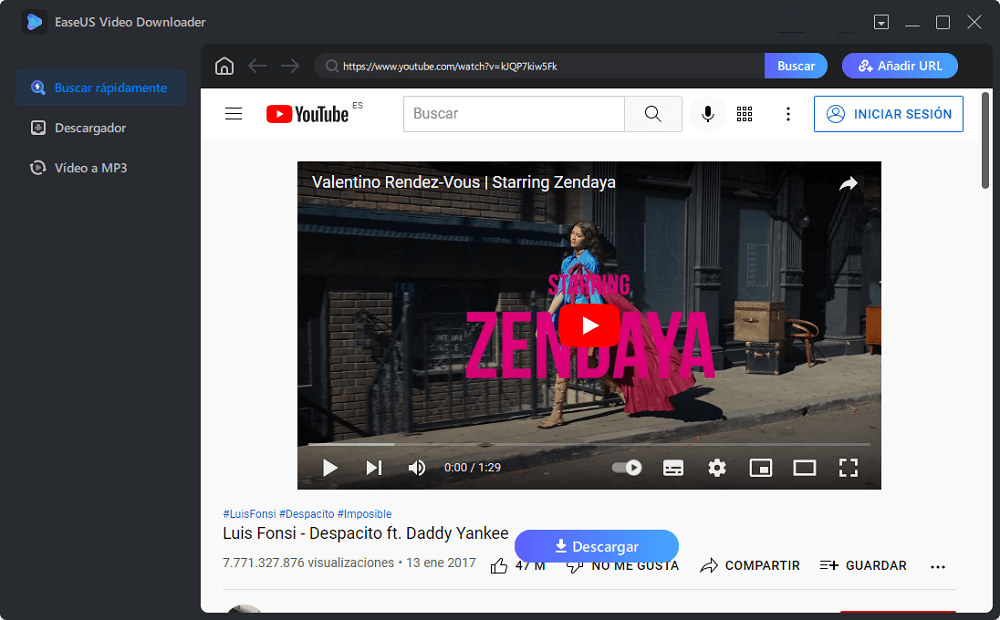
Paso 3. Elige "MP3" en la sección de Audio y selecciona una calidad. Después, haz clic en "Descargar" para empezar a convertir el vídeo de YouTube a MP3.
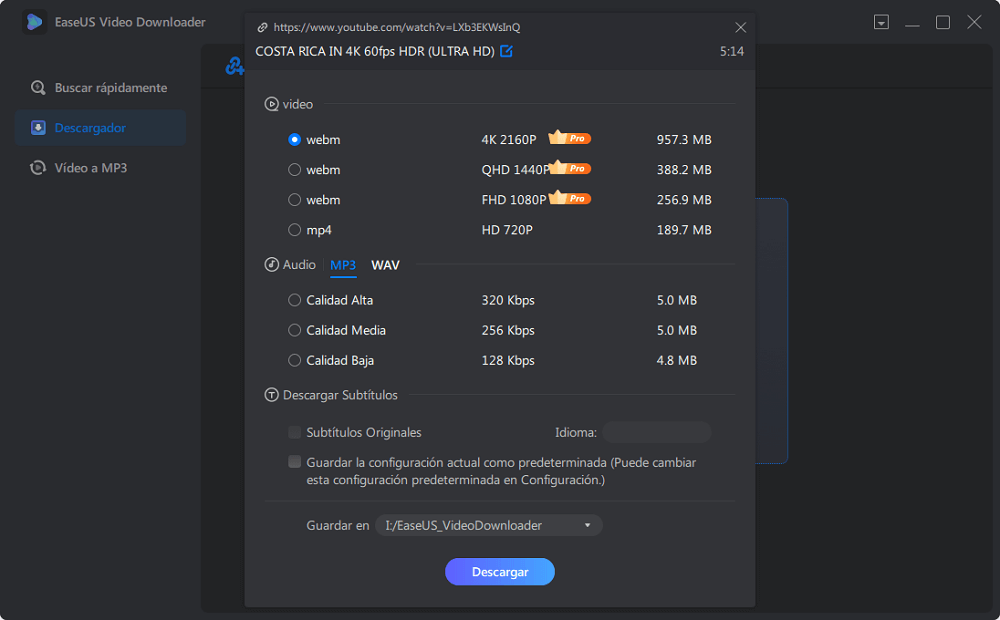
Paso 4. Espera a que termine la descarga. Cuando haya terminado, haz clic en "Abrir" para comprobar el archivo MP3.
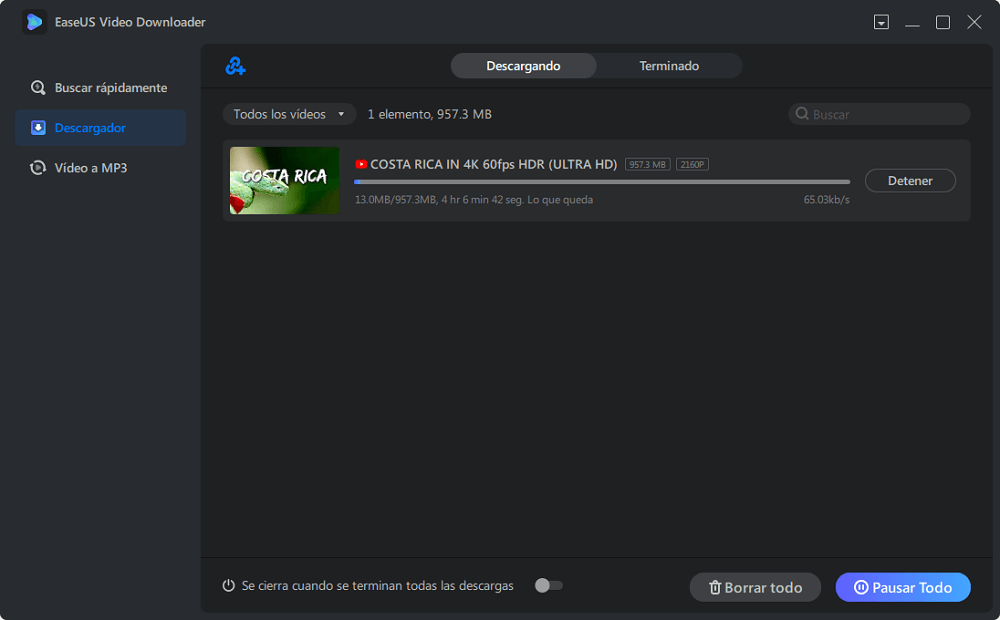
Descargo de responsabilidad: ¡Por favor, asegúrate de que tu descarga es legal en tu país! EaseUS no aboga por la descarga de cualquier vídeo/audio con derechos de autor de YouTube para la venta, distribución u otros fines comerciales.
Un descargador de audio de YouTube para Mac te facilita la obtención de la música que deseas. Mientras que si quieres descargar y editar vídeos de YouTube, consulta la guía relacionada.
Método 2. Descargar música de YouTube en Mac desde sitios web
Otra opción cómoda para descargar canciones de YouTube es utilizar algunos servicios de descarga online. No es necesario registrarse ni instalar nada. Puedes completar todo el proceso en un navegador web. Pero hay algunas desventajas molestas de utilizar tales servicios, como:
- La mayoría de estos servicios tienen anuncios y ventanas emergentes, que pueden perturbar el proceso de descarga o redirigirte a una página aleatoria.
- Algunos de estos servicios sólo proporcionan vídeo o audio de baja calidad. Si quieres una mayor calidad de vídeo o audio, tienes que descargar el software.
- Estos servicios en línea funcionan de forma inestable y es fácil que los cierren debido a algunos problemas con los derechos de autor.
- Algunos sitios web pueden contener virus y programas maliciosos, que podrían infectar tu dispositivo.
Si no te importan los molestos anuncios y virus, puedes utilizar estos servicios para que te ayuden a hacerlo. O puedes preinstalar algunos programas antivirus que te ayuden a lidiar con los archivos tóxicos. Si buscas este tipo de herramientas, puedes probar algunas buenas opciones como:
1. Acethinker
2. PopcornFlix
3. Yidio
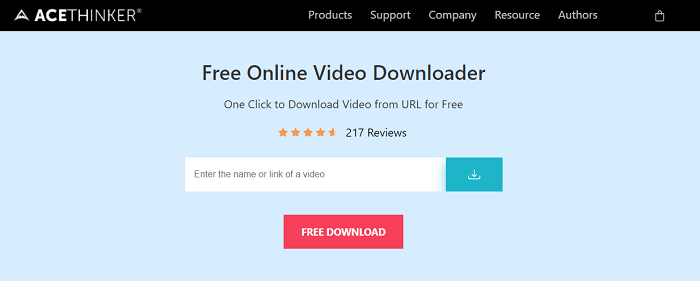
Los pasos para utilizar estas herramientas son similares. Todo lo que necesitas es copiar y pegar la URL del vídeo en la casilla de descarga (o conversión) de estos servicios en línea y luego proceder siguiendo sus indicaciones.
Método 3. Descargar música de YouTube en Mac con Chrome
Algunos usuarios pueden preguntarse: "¿Puedo descargar música de YouTube en Mac utilizando sólo Chrome?". La respuesta es NO. Esto solía ser posible, pero ahora está prohibido por Chrome. Pero todavía existen algunas extensiones de YouTube a MP3 para Firefox, y Addoncrop es una de las mejores opciones.
Addoncrop es una extensión convertidora de YouTube a MP3 que te permite convertir vídeos de YouTube a MP3 sin salir de YouTube. Es compatible con Windows, Mac y Linux. Sea cual sea tu sistema, puedes obtener rápidamente los vídeos o el audio que quieras con esta extensión.
El proceso de utilización de esta extensión es sencillo, como se muestra a continuación.
Paso 1. Instala Addoncrop en tu Chrome.
Paso 2. Abre el vídeo de YouTube que quieras descargar o convertir.
Paso 3. A continuación, verás un botón debajo del vídeo que estás reproduciendo.
Paso 4. Haz clic en el botón y elige el formato de salida y la calidad del vídeo o audio que quieras.
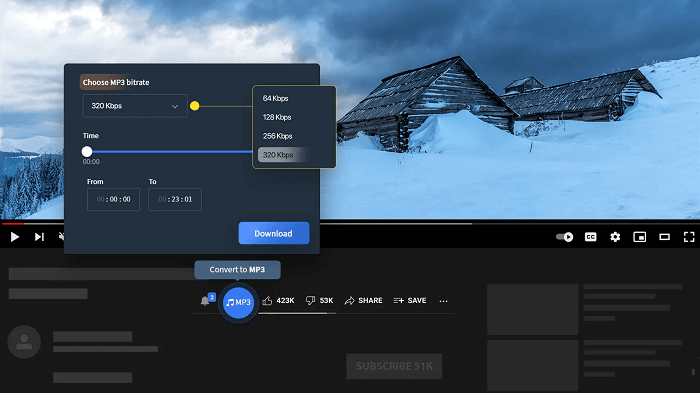
Trucos profesionales: Después de descargar los vídeos o la música que quieras, puedes añadir los elementos descargados a iTunes para sincronizarlos con tu dispositivo, importarlos a Garageband para convertir una canción en tu tono de llamada o añadirlos a iMovie para editarlos. Si es necesario, puedes incluso poner las canciones descargadas en un CD en Mac. ¿Sabes cómo hacerlo? Si no lo sabes, aquí tienes unos sencillos pasos.
Paso 1. Abre iTunes en tu Mac.
Paso 2. Crea una nueva lista de reproducción haciendo clic en el botón "Archivo" de la barra de menú superior. A continuación, dale un nombre a la nueva lista de reproducción.
Paso 3. Ve a tu biblioteca de iTunes, arrastra y suelta tus canciones en la nueva lista de reproducción que crees. Si la música que descargas de YouTube no se ha importado a iTunes, puedes hacer clic en el menú "Archivo", hacer clic en "Añadir a la biblioteca", seleccionar los archivos descargados y hacer clic en "Abrir" para añadirlos a iTunes.
Paso 4. Introduce un CD virgen en tu ordenador.
Paso 5. Haz clic en el botón "Grabar" de la esquina inferior de la pantalla. Si no ves esta opción, puedes hacer clic en "Archivo" y seleccionar "Grabar lista de reproducción en disco".
Paso 6. A continuación, puedes personalizar los ajustes y esperar a que se complete el proceso.
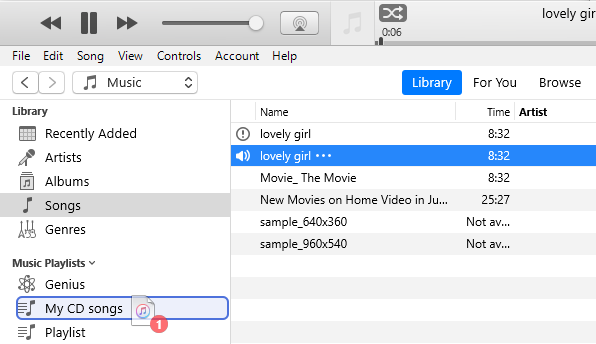
Conclusión
Estos son todos los métodos posibles que puedes utilizar para descargar música de YouTube. De estas opciones, EaseUS Video Downloader es la mejor opción para conseguir tu objetivo. No sólo porque ofrece el mayor número de opciones de descarga, sino porque es seguro y rápido de descargar. Ahora, suponemos que ya sabes cómo elegir la herramienta adecuada.
Sobre el autor
Luis es un entusiasta de la tecnología, cuyo objetivo es hacer que la vida tecnológica de los lectores sea fácil y agradable. Le encanta explorar nuevas tecnologías y escribir consejos técnicos sobre editar videos, descargador de video y cambiar la voz.
Artículos Relacionados
-
YouTube a OGG: Convierte vídeos de YouTube al formato OGG de 3 maneras
![Luis]() Luis
2025/07/22
Luis
2025/07/22 -
Cómo crear un enlace de descarga directa de Google Drive para archivos grandes
![Luis]() Luis
2025/07/22
Luis
2025/07/22
-
Cómo descargar vídeos de JW Player | 6 formas seleccionadas
![Luis]() Luis
2025/07/22
Luis
2025/07/22 -
Los Sitios de Streaming de Anime | Ver Anime Online Gratis
![Luis]() Luis
2025/07/22
Luis
2025/07/22
Descargo de responsabilidad:
La descarga de vídeos en línea puede infringir las normas de la plataforma y la legislación sobre derechos de autor. Asegúrate de que tienes los derechos del vídeo, una licencia para descargarlo o la autorización del titular de los derechos.